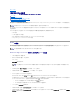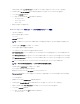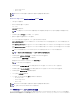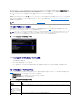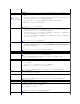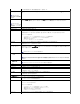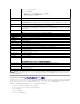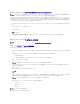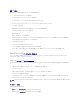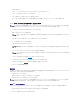Users Guide
デフォルトでは、Windows Server®2003 などの一部のオペレーティングシステムでは、BIOS にテキストコンソール出力を送信するように自動的に設定されます。起動後にリダイレクト 機能を
システム BIOS で手動設定すると、オペレーティングシステムに見えない場合があります。そのため、オペレーティングシステムの機能と BIOS リダイレクト機能の両方が有効になります。オペレーティ
ングシステムとその設定によって、結果が異なる可能性があります。デルでは、以下の手順を推奨しています。
DR-DOS: DR-DOS にはシリアルコンソール出力を設定しないでください。起動後にシステム BIOS でコンソールリダイレクトを有効にします。
Windows Special Administrative Console(SAC): Windows SAC にはシリアルコンソールリダイレクトを設定しないでください。起動後にシステム BIOS でコンソールリダイレクトを有効
にします。
Linux:システム BIOS の再起動後にコンソールリダイレクトを設定しないでください。Linux にコンソールリダイレクトを設定するには、「Linux オペレーティングシステム用インストールとセットアップ」
に掲載されているタスクを実行してください。
ベースボード管理コントローラの設定
システムの起動中に x9xx システムでリモートアクセス設定ユーティリティを使用して、BMC の基本的な設定を実行できます。 「図2-1」を参照してください。高度な設定オプションについては、
『Deployment Toolkit ユーザーズガイド』の DTK SYSCFG ユーティリティの説明を参照してください。
図 2-1x9xxシステムのリモートアクセス設定ユーティリティ
x9xx システムのリモートアクセス設定ユーティリティの起動
1. システムの電源を入れるか、再起動します。
2. POST 後、プロンプトが表示されたときに、<Ctrl-E> を押します。
<Crtl-E> を押す前にオペレーティングシステムのロードが開始された場合は、システムの起動が完了するのを待ってから、もう一度システムを再起動し、この手順を実行してください。
リモートアクセス設定ユーティリティのオプション
表 2-1 に、リモートアクセス設定ユーティリティのオプション一覧と、管理下システムで BMC を設定する方法を示します。設定をすべて入力したら、<Esc> を押して次のいずれかを選択してください。
l 変更を保存して終了する - リモートアクセス設定ユーティリティで入力したエントリを保存します。
l 変更を破棄して終了する - リモートアクセス設定ユーティリティで入力したエントリをすべて元に戻します。
l 設定に戻る - リモートアクセス設定ユーティリティを使用して続けます。
表 2-1x9xx システムのリモートアクセス設定ユーティリティ
メモ: シリアルターミナルからの BIOS 設定操作に使用するキー操作については、「エスケープキーシーケンス」のリストを参照してください。
メモ: Dell PowerEdge x9xx システムのリモートアクセス設定ユーティリティは、 x8xx システムでは BMC 設定モジュール、 xx0x システムでは iDRAC 設定ユーティリティ、xx1x シス
テムでは iDRAC6 設定ユーティリティ と呼ばれます。 iDRAC 設定ユーティリティの詳細については、デルサポートサイト support.dell.com または『 Dell Systems Management
Tools and Documentation DVD』に記録されている『Integrated Dell Remote Access Controller ユーザーズガイド』を参照してください。
オプション
説明
iDRAC6 LAN
メモ: このオプションは Dell
PowerEdge xx1x システム上の
iDRAC6 設定ユーティリティで使
用可能です。
iDRAC6 の LAN を有効 / 無効にします。LAN は、ウェブインタフェース、SM-CLP コマンドラインインタフェースへの Telnet/SSH アクセス、コンソールリダイ
レクト、仮想メディアなど iDRAC6 アイテムの使用を許可するために有効にする必要があります。
IPMI オーバー LAN
共有ネットワークコントローラへの帯域外 LAN チャネルのアクセスを有効または無効にします。